编辑:lixia
2018-07-23 14:53:06
来源于:系统城
1. 扫描二维码随时看资讯
2. 请使用手机浏览器访问:
http://wap.xtcheng.cc/xtjc/19020.html
手机查看
很多网友会在网上找一些office2007密钥来使用,但是,一些密钥不是永久激活的office2007密钥,这就意味着,隔一段时间你就得更新一下office2007密钥,那么,office2007如何快速更换密钥?下面,小编就给大家介绍一下office2007快速更换密钥的教程!
首先,看一下使用原来的密钥后打开word时的窗口;
1、我使用原来的密钥激活后,打开word文档时,弹出了一个命令无法执行的窗口,如下图所示。
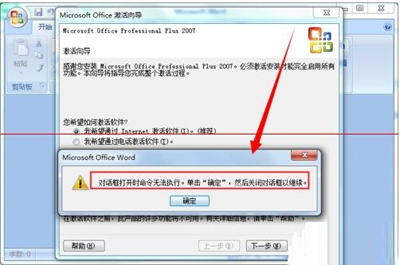
2、单击【确定】按钮后,要求通过Internet或电话进行激活,但是无论我选择哪个方式,点击【下一步】按钮进入激活向导后,都会弹出一个提示窗口,显示密钥无效。要求卸载后重新安装,虽然能打开word文档,但是是无法编辑的。这时候该怎么办呢?真的要进行卸载吗?有没有办法快速更换密钥进行激活?
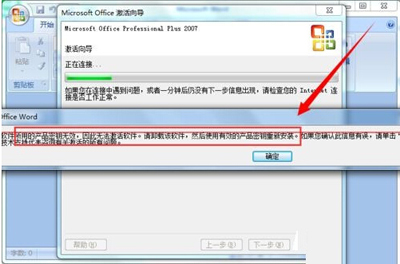
office 2007怎么快速更换无效密钥进行激活?
1、首先我们依次打开【开始菜单】-【所有程序】-【附件】-【运行】(win7系统同时按下【win+R】键),然后在打开的运行窗口中输入 regedit ,单击【确定】按钮。如下图所示。
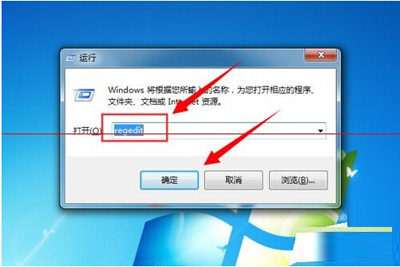
2、这时候就打开了注册表编辑器,在窗口中依次打开【HKEY_LOCAL_MACHINE】-【SOFTWARE】-【Microsoft】- 【Office】-【12.0】-【Registration】-【{90120000-0051-0000-0000-0000000FF1CE}】选 项。如下图所示。
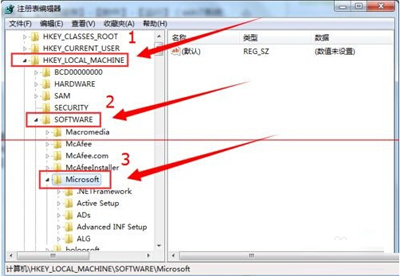
3、然后在窗口的右侧,找到【DigitalProductID】和【ProductID】这两个选项,并且将它们删除。如下图所示。

4、删除这两个选项以后,退出注册表编辑器,重新运行office 2007(打开任何word、excel、PPT文档),这时候就会重新弹出输入产品密钥的窗口了。如下图所示。
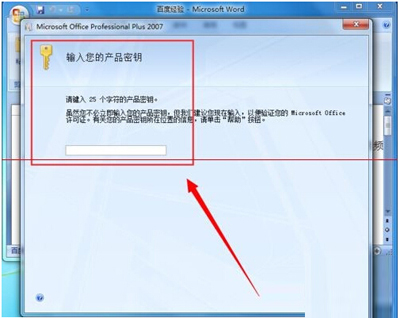
5、这时候我们需要做的就是查找一个的有效得office 2007密钥来进行激活。然后单击【继续】按钮。如下图所示。
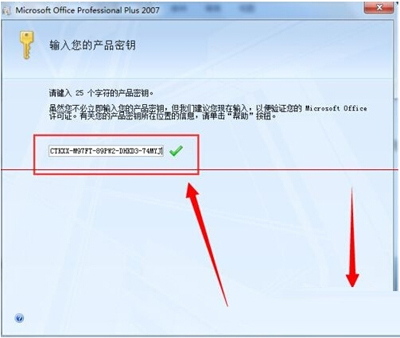
6、这样就可以成功更换产品密钥了。如下图所示。然后我们打开运行office2007,如果发现产品密钥还是无效的话,那就使用上面的方法再换一个,直到激活为止。小编最后成功激活,希望可以帮助到大家。
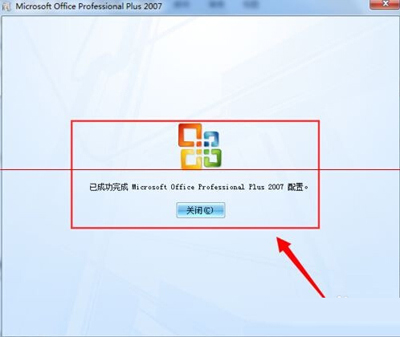

微软推出的Windows系统基本是要收费的,用户需要通过激活才能正常使用。Win8系统下,有用户查看了计算机属性,提示你的windows许可证即将过期,你需要从电脑设置中激活windows。

我们可以手动操作让软件可以开机自启动,只要找到启动项文件夹将快捷方式复制进去便可以了。阅读下文了解Win10系统设置某软件为开机启动的方法。

酷狗音乐音乐拥有海量的音乐资源,受到了很多网友的喜欢。当然,一些朋友在使用酷狗音乐的时候,也是会碰到各种各样的问题。当碰到解决不了问题的时候,我们可以联系酷狗音乐

Win10怎么合并磁盘分区?在首次安装系统时我们需要对硬盘进行分区,但是在系统正常使用时也是可以对硬盘进行合并等操作的,下面就教大家Win10怎么合并磁盘分区。